Cambiar sistema de arranque inicio por defecto en Windows 10
En este ejemplo tenemos Windows 7 y Windows 10 en un equipo y al momento de arrancar vemos que podemos seleccionar con cual sistema iniciar:
Si no seleccionamos nada por defecto iniciará con Windows 7. Es importante que antes de realizar alguna modificación en el sistema creemos un punto de restauración para conservar la integridad de los datos y aplicaciones. Ahora veremos diversos métodos para definir con cuál Sistema Operativo iniciará por defecto la máquina.
1. Cómo definir Sistema Operativo en la configuración del sistema Windows 10
Paso 1
Para realizar el cambio usando este proceso accederemos a la configuración del sistema y para ello contamos con dos opciones:
- En el cuadro de búsqueda de Windows 10 ingresamos el termino msconfig y seleccionamos la opción Configuración del sistema.
- Usando el comando Ejecutar ( + R) e ingresar msconfig, pulsamos Enter o Aceptar.
Paso 2
En la ventana desplegada vamos a la ficha Arranque y allí seleccionamos el nuevo sistema operativo que deseamos sea el predefinido y pulsamos en Aplicar:
Paso 3
Pulsamos en Aceptar y se desplegará la siguiente ventana. Allí pulsamos en Reiniciar para aplicar los cambios.
Nota
Es importante anotar que desde esta opción podemos definir parámetros adicionales como el tiempo que estarán disponibles los sistemas operativos en el inicio, establecer el tipo de arranque, etc.
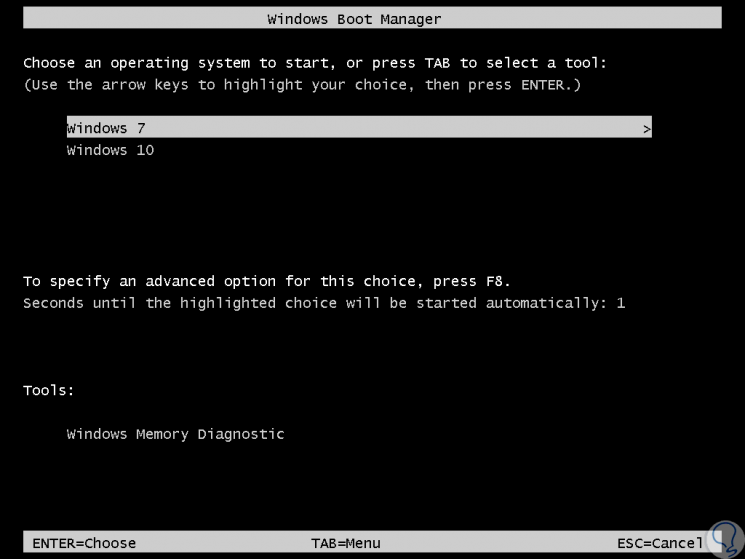
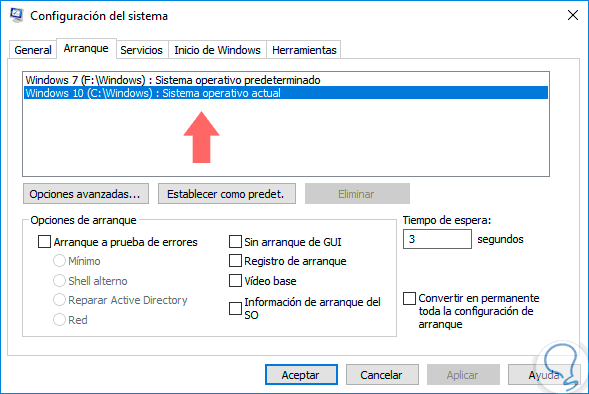
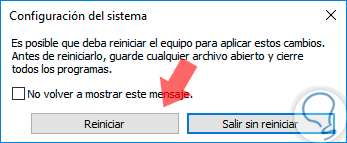

Comentarios
Publicar un comentario